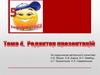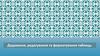Похожие презентации:
Уведення та вставлення текстів на слайдах. Редагування і форматування текстів на слайдах. Урок 12
1.
УВЕДЕННЯ ТА ВСТАВЛЕННЯ ТЕКСТІВ НАУрок №12
СЛАЙДАХ. РЕДАГУВАННЯ І
ФОРМАТУВАННЯ ТЕКСТІВ НА СЛАЙДАХ
5 клас
Нова українська школа
2024-2025
2.
ПоміркуйтеЧому на слайдах комп’ютерної презентації не
рекомендують
розміщувати багато тексту?
Для чого можуть бути використані текстові об’єкти на
слайдах презентації?
3.
Для зручності виступу зпрезентацією та її
сприйняття слухачами на
слайдах комп’ютерної
презентації розміщують
короткі текстові
повідомлення.
4.
У макеті слайда зазвичай є текстові поля,призначені для введення заголовка, підзаголовка
та тексту слайда. Крім цього, на слайди можуть
бути вставлені й інші текстові об’єкти: текстове
поле та об’єкт WordArt
5.
Для створення текстового поля потрібно:1. Вибрати кнопку Текстове поле у групі Текст на
вкладці Вставлення.
2. Накреслити поле потрібної ширини в довільному
місці на слайді, утримуючи натиснутою ліву кнопку
миші.
3. Увести текст.
4. Вибрати точку за межами поля.
6.
Об’єкт WordArt (англ.Word – слово, art –
мистецтво)— це
текстовий об’єкт, для
якого
застосованохудожнє
оформлення. Його
використовують, щоб
виділити деяке основне
поняття на слайді.
7.
Для вставлення об’єкта WordArt на слайд комп’ютерної презентаціїпотрібно:
1. Вибрати кнопку WordArt
у групі Текст на вкладці Вставлення.
2. Вибрати стиль оформлення текстового об’єкта зі списку кнопки WordArt.
3. Увести потрібний текст.
4. Вибрати точку за межами об’єкта.
8.
Текстові об’єкти слайда можна редагувати — переміщувати,змінювати розмір і вміст, повертати, видаляти та інше.
На межі та в кутах вибраного об’єкта є маркери, призначені
для змінення розмірів об’єкта та його повороту.
9.
Для переміщення об’єкта потрібно його вибрати, навестивказівник на межу об’єкта, щоб вказівник набув вигляду
перетягнути об’єкт у потрібне місце слайда, утримуючи
натиснутою ліву кнопку миші.
та
10.
КОЛИ НА СЛАЙДІ ВИБРАНО БУДЬ-ЯКИЙТЕКСТОВИЙ ОБ’ЄКТ, НА СТРІЧЦІ З’ЯВЛЯЄТЬСЯ
ТИМЧАСОВА ВКЛАДКА ФОРМАТ ФІГУРИ.
ВИКОРИСТОВУЮЧИ ЕЛЕМЕНТИ КЕРУВАННЯ ГРУП
УПОРЯДКУВАННЯ ТА РОЗМІР, МОЖНА ЗМІНЮВАТИ
ВЗАЄМНЕ РОЗТАШУВАННЯ ОБ’ЄКТІВ НА СЛАЙДІ,
ВИРІВНЮВАТИ ТА ПОВЕРТАТИ ЇХ,
УСТАНОВЛЮВАТИ ТОЧНЕ ЗНАЧЕННЯ ШИРИНИ ТА
ВИСОТИ.
11.
КОЛИ НА СЛАЙДІ ВИБРАНО БУДЬ-ЯКИЙ ТЕКСТОВИЙ ОБ’ЄКТ, НА СТРІЧЦІЗ’ЯВЛЯЄТЬСЯ ТИМЧАСОВА ВКЛАДКА ФОРМАТ ФІГУРИ. ВИКОРИСТОВУЮЧИ
ЕЛЕМЕНТИ КЕРУВАННЯ ГРУП УПОРЯДКУВАННЯ ТА РОЗМІР, МОЖНА
ЗМІНЮВАТИ ВЗАЄМНЕ РОЗТАШУВАННЯ ОБ’ЄКТІВ НА СЛАЙДІ, ВИРІВНЮВАТИ
ТА ПОВЕРТАТИ ЇХ, УСТАНОВЛЮВАТИ ТОЧНЕ ЗНАЧЕННЯ ШИРИНИ ТА ВИСОТИ.
СПИСОК СТИЛІВ ОФОРМЛЕННЯ
ТЕКСТОВИХ ОБ’ЄКТІВ
12.
НА МАЛЮНКУ НАВЕДЕНО ВИГЛЯД ТЕКСТОВОГО ОБ’ЄКТА ДО ЯКОГОЗАСТОСОВАНО ФОРМАТУВАННЯ З ВИКОРИСТАННЯМ СТИЛІВ ФІГУР.
ЗАСТОСУВАННЯ ЕФЕКТУ ОБ’ЄМНЕ ОБЕРТАННЯ ДО ТЕКСТОВОГО ОБ’ЄКТА
13.
ТАКОЖ МОЖНА ВИКОРИСТАТИ ЕЛЕМЕНТИ КЕРУВАННЯ ГРУПИСТИЛІ ФІГУР ДЛЯ СТВОРЕННЯ ВЛАСНОГО ОФОРМЛЕННЯ
ТЕКСТОВИХ ОБ’ЄКТІВ
14.
ГІМНАСТИКА ДЛЯ ОЧЕЙ15.
16.
Дякую заувагу!



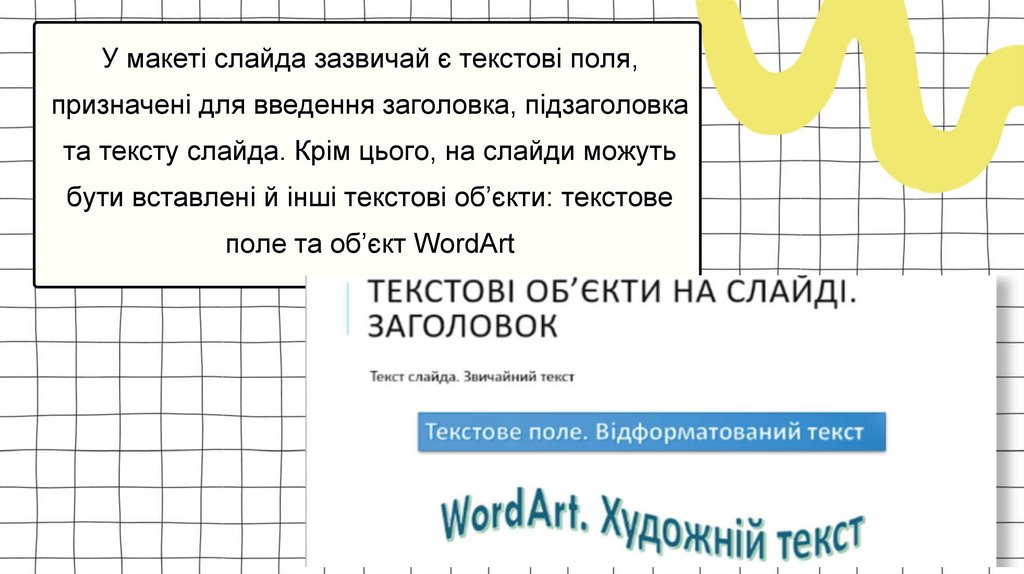
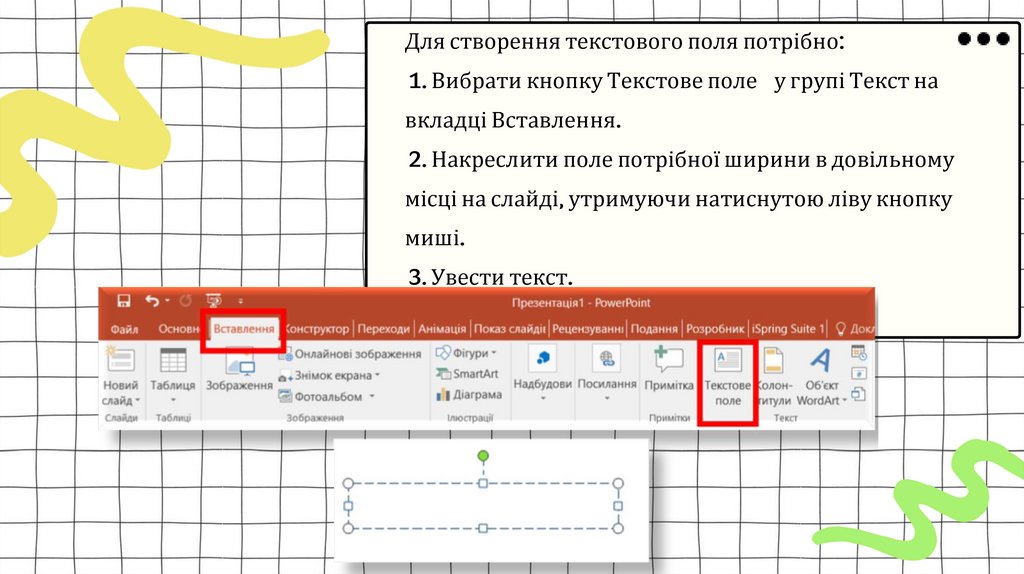
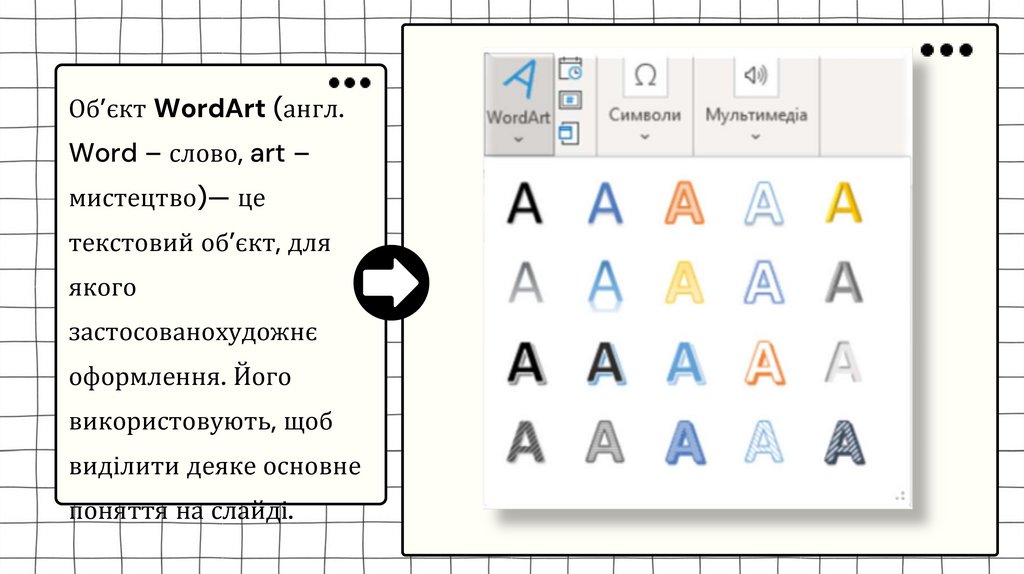
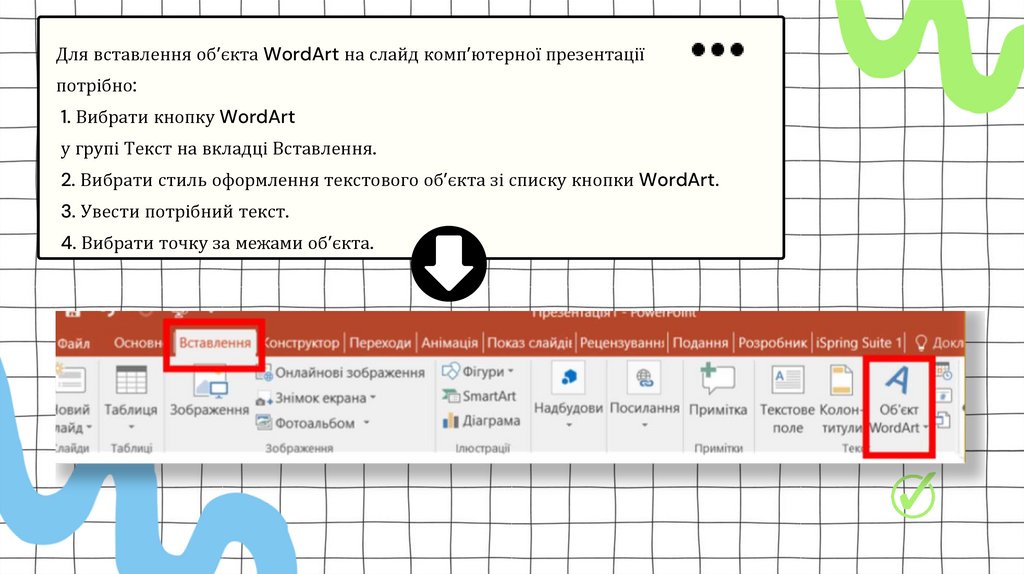

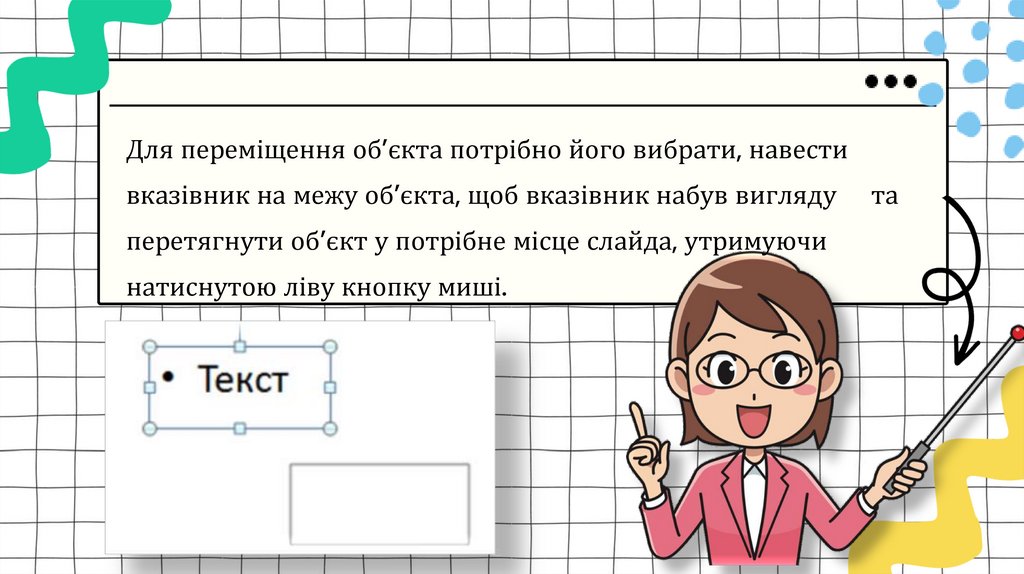
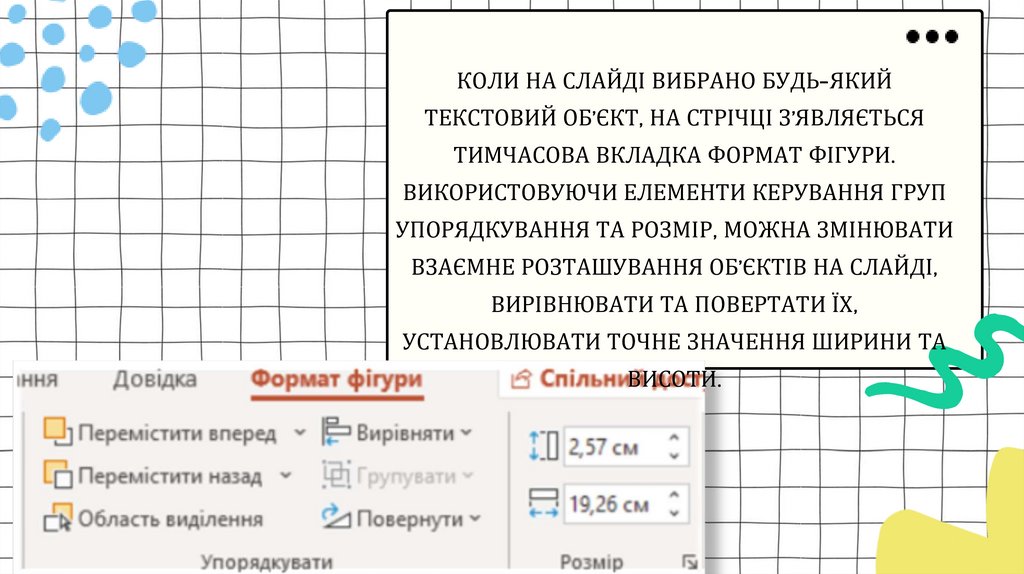
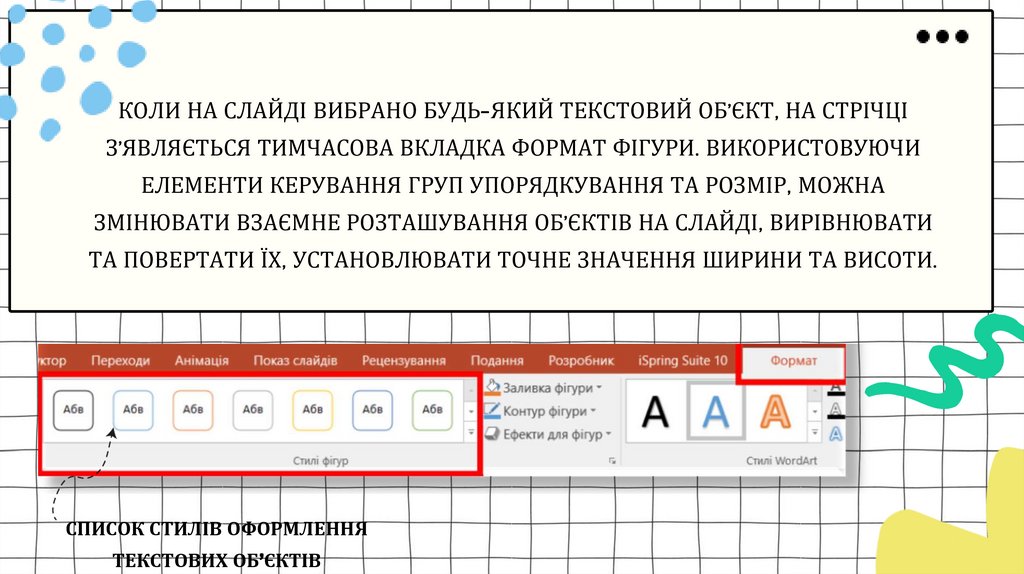


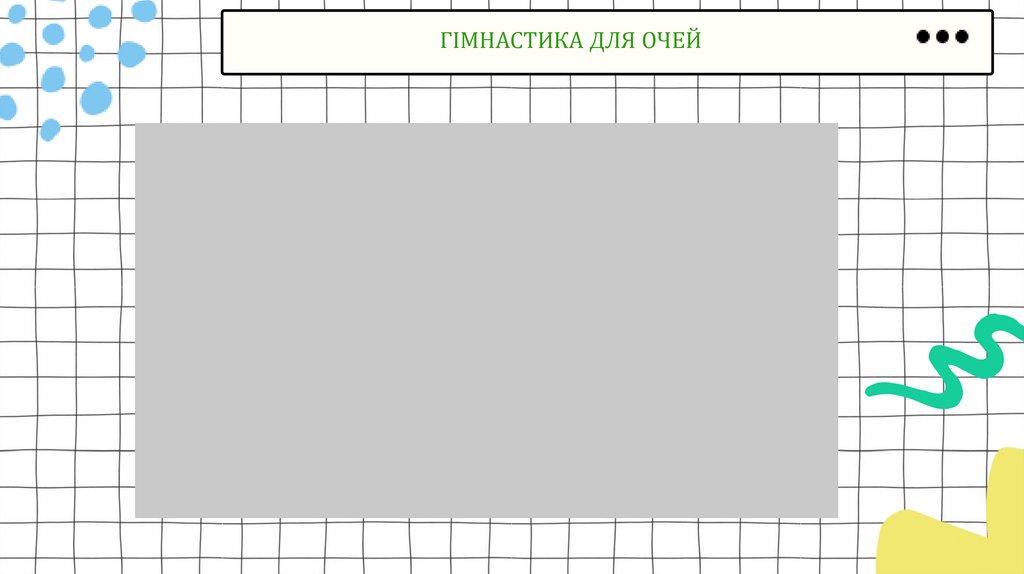
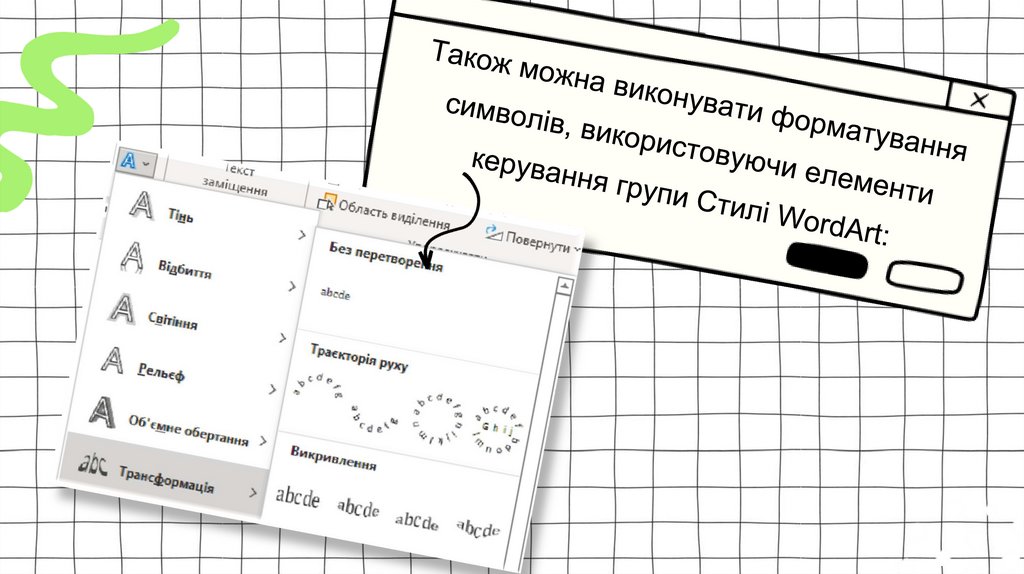

 Информатика
Информатика